نحن نستعرض أفضل الطرق لتسريع أنظمة التشغيل Windows 7 و8.1 و10.
عندما نقوم بتثبيت Windows لأول مرة أو عندما نقوم بتشغيل جهاز كمبيوتر جديد لأول مرة، فهو جهاز كمبيوتر سريع للغاية. يتم تشغيل Windows في غضون ثوانٍ، ويتم فتح البرامج وإغلاقها قبل أن تتمكن عيناك من التكيف مع شاشة البداية، وتشعر أثناء اللعب وكأنك تقوم بتشغيلها من كمبيوتر عملاق تابع لوكالة ناسا.
لسوء الحظ، مع مرور الوقت، يبدأ Windows في التباطؤ. بشكل عام، لا تلاحظ ذلك إلا بعد مرور عام أو نحو ذلك، عندما تتذكر فجأة أنه يمكن تشغيله قبل أن تجلس على كرسيك، بينما لديك الآن الوقت لإعداد كوب من الشاي.
إنها طبيعة الوحش، حيث يقوم Windows بإجراء العديد من عمليات القراءة والكتابة والتثبيت وإنشاء الملفات المؤقتة، عمليات إلغاء التثبيت، والنسخ، والقص، وما إلى ذلك - يمكن إنشاء كل ما تفعله يوميًا، حتى تصفح الإنترنت الخفيف عدد لا يحصى من الملفات المؤقتة. بمرور الوقت، تبدأ كل هذه الروابط المعطلة والملفات الإضافية وما إلى ذلك في إحداث فوضى في النظام لأنها تمثل نقطة الإشارة إليها وسوف تبحث عنها بنشاط، حتى لو لم تكن في حاجة إليها بالضرورة في ذلك الوقت.
حتى لو كنت حريصًا للغاية فيما يتعلق بما تقوم بتثبيته، والمكان الذي تتصفح فيه، وتحاول التنظيف بنفسك إذا عندما تقوم بإلغاء تثبيت أحد البرامج، فعادةً ما يكون هناك شيء متبقي خلفك يمكن أن يؤدي إلى تباطؤ شديد في جهازك نظام التشغيل؛ ما يكفي من هذه، وهذا التباطؤ سوف تصبح كبيرة.
متعلق ب: مشاكل ويندوز 10 وكيفية حلها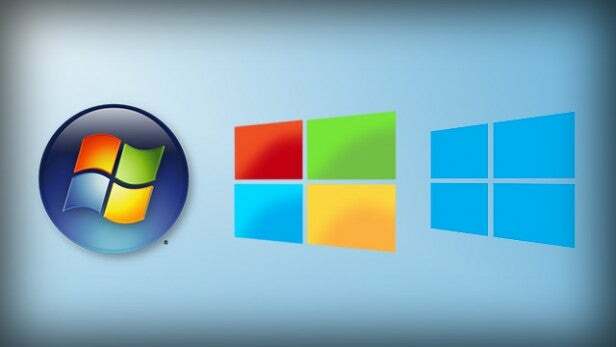
لحسن الحظ، هناك شيء يمكنك القيام به لتقليل تأثير التباطؤ، والحصول على زيادة سريعة في السرعة لفترة محدودة.
لقد قمنا بتقسيم نصائح السرعة الخاصة بأنظمة التشغيل Windows 7 و8.1 و10 إلى فئتين: الأجهزة والبرامج. سيكلفك جانب الأجهزة أموالاً ولكنه يؤدي إلى تحسين السرعة بمرور الوقت، في حين أن جانب البرنامج (في الغالب) مجاني وسيؤدي إلى تحسين سريع في السرعة.
تخزين

بدون أدنى شك، أفضل تحسين للسرعة يمكنك الحصول عليه لأي إصدار من Windows هو تثبيت SSD في جهاز الكمبيوتر الخاص بك باعتباره محرك النظام الرئيسي - محرك الأقراص الذي تم تثبيت Windows عليه.
إذا كنت لا تزال تستخدم محرك أقراص ثابتًا تقليديًا، فإن الترقية إلى SSD ستؤدي إلى تحسين هائل في السرعة طوال عمر الكمبيوتر نفسه.
يستخدم SSD النموذجي (محرك الحالة الصلبة، إذا لم تكن على علم) ذاكرة فلاش مستندة إلى NAND كتخزين، وهو أسرع بكثير من محرك الأقراص الثابتة القياسي. بشكل تقريبي، تبلغ سرعة قراءة وكتابة SSD المتوسطة 550 + ميجابايت في الثانية، في حين أن القرص الصلب يدير حوالي 120 ميجابايت في الثانية. من الواضح أن محركات أقراص SSD ومحركات الأقراص الثابتة ذات الطراز والطراز المختلفين تعمل بشكل أفضل أو أسوأ، ولكن SSD بشكل أساسي أسرع بكثير.
والنتيجة النهائية بالطبع هي أن نظام التشغيل Windows يعمل بشكل أسرع بكثير مما اعتدت عليه حاليًا. سيتم تشغيله بشكل أسرع، وسيشعر بأنه أكثر سرعة وسيتحسن الأداء العام بشكل كبير. الجانب السلبي هو أن محرك أقراص الحالة الصلبة (SSD) في المتوسط لديه سعة أصغر من سعة محرك الأقراص الثابتة، كما أن تكلفة محركات أقراص الحالة الصلبة (SSD) ذات السعة الأعلى أعلى بكثير.
متعلق ب: كيفية استخدام جهاز Dualshock 4 الخاص بجهاز PS4 مع جهاز كمبيوتر
أفضل حل وسط إذن هو اختيار محرك أقراص نظام SSD أصغر (الذي سيتم تثبيت Windows عليه) وأيضًا لديك محرك أقراص ثابت ثانوي ذو سعة أكبر مثبت في نظامك حيث يمكنك تخزين عمليات تثبيت الألعاب والنسخ الاحتياطية وما إلى ذلك على.
لا تكلف محركات أقراص SSD الكبيرة بما يكفي لنظام التشغيل Windows ومعظم البرامج المثبتة الكثير. على سبيل المثال، يمكن الحصول على SSD بسعة 120 جيجابايت من Ebuyer مقابل 36 جنيهًا إسترلينيًا. أو إذا كنت تحتاج إلى المزيد من السعة التخزينية، فيمكن شراء SSD لائق بسعة 512 جيجابايت مقابل حوالي 116 جنيهًا إسترلينيًا – مرة أخرى من Ebuyer. قم بالتسوق، وقد تجد صفقة أفضل أيضًا.
ذاكرة

لا تزال الذاكرة، أو ذاكرة الوصول العشوائي (RAM) إذا كنت تفضل ذلك، تعتبر واحدة من أرخص وأسهل ترقيات الأداء التي يمكنك الحصول عليها لجهاز الكمبيوتر الخاص بك. ولكن هناك نقطة تصبح فيها الترقية عديمة الجدوى قريبًا.
يعتمد الأمر كله حقًا على مقدار الذاكرة المثبتة حاليًا على جهاز الكمبيوتر الخاص بك، وعلى الغرض الذي تخطط لاستخدام جهاز الكمبيوتر الخاص بك من أجله. إذا كان لديك 512 ميجا بايت من ذاكرة الوصول العشوائي، على سبيل المثال، فإن الترقية إلى 2 جيجا بايت ستحدث فرقًا ملحوظًا إلى حد ما وتسمح لك بعمل المزيد مع نظامك. إذا كان لديك بالفعل 8 جيجابايت مثبتة، فإن الترقية إلى 16 جيجابايت لن يكون لها تأثير كبير على أداء نظامك. الاستثناء الواضح لهذه القاعدة هو إذا كنت تستخدم جهاز الكمبيوتر الخاص بك لاستضافة أجهزة افتراضية متعددة، مما قد يترك القليل جدًا من الذاكرة المتاحة للنظام المضيف الرئيسي.
ومن الجدير بالذكر أيضًا أن أداء الترقية لا يمكن أن يتأثر كثيرًا بكمية ذاكرة الوصول العشوائي المثبتة، ولكن أيضًا بسرعة شرائح الذاكرة المثبتة. ستعمل ذاكرة الوصول العشوائي DDR4 بسعة 4 جيجابايت بسرعة 2133 ميجاهرتز على أداء أقل من 4 جيجابايت من ذاكرة الوصول العشوائي DDR4 بسرعة 2666 ميجاهرتز، خاصة عندما يكون لديك برامج مكثفة للذاكرة تستهلك موارد النظام المتاحة. وبطبيعة الحال، يجب أن تكون اللوحة الأم قادرة على التعامل مع هذا النوع من الذاكرة وبالسرعات الموضحة على العلبة تختلف عندما يتم تثبيتها فعليًا في النظام، وذلك بسبب الاختناقات الأخرى وطريقة اللوحة الأم تكوين؛ مثل إصدار BIOS.
متعلق ب: قم ببناء جهاز الكمبيوتر الخاص بك المخصص للألعاب باستخدام دليلنا المفيد
سيسمح لك وجود كمية كافية من الذاكرة في نظامك بفتح المزيد من البرامج في وقت واحد، وستكون قادرًا على التعامل مع البرامج التي تتطلب ذاكرة كبيرة مثل Photoshop أو Firefox أو Outlook بشكل أسهل. مع المزيد من ذاكرة الوصول العشوائي (RAM)، ستتمكن من التبديل من وإلى هذه البرامج بشكل أسرع وستقلل من مقدار المعالجة التي يجب أن يستهلكها Windows إذا كان بحاجة إلى القراءة والكتابة من وإلى ملف ترحيل الصفحات.
لا تجعل ذاكرة الوصول العشوائي بالضرورة جهاز الكمبيوتر الخاص بك أسرع، وليس بنفس المعنى الذي يقوم به SSD بتشغيل نظام التشغيل الخاص بك، فهو يسمح لك فقط بالقيام بالمزيد في وقت واحد. وبالطبع سيسمح لك بتشغيل تلك البرامج أو الألعاب التي تتطلب أكثر من متوسط حجم الذاكرة.
بشكل عام، بالنسبة لمعظم المستخدمين، فإن الترقية إلى 4 جيجابايت من ذاكرة الوصول العشوائي ستُحدث فرقًا كافيًا في الأداء العام للكمبيوتر. ستتكلف مجموعة وحدات Corsair ValueSelect 4GB DDR3 1333MHz المكونة من زوج من شرائح 2GB 21 جنيهًا إسترلينيًا فقط، بدءًا من CCL (goo.gl/h8khOi).
بالانتقال من 4 جيجابايت، هناك مدرسة فكرية مفادها أنك لن تحتاج إلى 8 جيجابايت من الذاكرة؛ أن غالبية البرامج التي تم تطويرها لن تكون قادرة على الوصول إلى أي شيء يتجاوز 4 جيجابايت، وهذا لا يوجد فرق في الأداء بين جهازين متطابقين حيث يحتوي أحدهما على 4 جيجابايت والآخر بسعة 4 جيجابايت لديه 8GB.
بناءً على تجاربنا، فإن 4 جيجابايت كافية للغالبية العظمى من البرامج التي سيستخدمها مستخدم الكمبيوتر العادي على جهاز الكمبيوتر الخاص به. معظم أحدث الألعاب لا تستهلك أكثر من بضعة غيغابايت، مع بعض الاستثناءات.
ولكن إذا بدأت في معالجة الصور وتحرير الفيديو وتشغيل بعض البرامج المتوفرة، وعدة مثيلات منها في وقت واحد، فمن الممكن أن يتم استهلاك 4 جيجابايت قريبًا - مما يؤدي إلى فقدان النظام بشكل عام أداء.

مع أخذ ذلك في الاعتبار، ستكون سعة 8 جيجابايت أكثر من كافية لرؤيتك خلال مثل هذه المواقف. تعد مجموعة الذاكرة Corsair CMV8GX3M2A1333C9 8GB 1333MHz، بخلاف مجموعة عشوائية من الحروف والأرقام، اختيارًا جيدًا لشريحتين بسعة 4 جيجابايت بسعر 34.90 جنيهًا إسترلينيًا، مرة أخرى من CCL (goo.gl/JJmltP).
ومع ذلك، فإن أي شيء يتجاوز 8 جيجابايت، كما قلنا، لن يحدث أي فرق في أداء الكمبيوتر العادي للمستخدم العادي. ولكن إذا كانت احتياجاتك تتطلب المزيد من الذاكرة، ونعني بهذا التشغيل المذكور أعلاه لأجهزة افتراضية متعددة متزامنة، وبعض الصور أو الصوت أو الملفات الثقيلة. تحرير الفيديو، ثم تعد مجموعة Kingston HyperX Savage 16GB DDR3 1866MHz المكونة من شريحتين سعة 8 جيجابايت بسعر 69 جنيهًا إسترلينيًا، من CCL (goo.gl/nyqX38) مزيجًا جيدًا من السرعة والحجم سعر.
متعلق ب:عصا USB يمكنها تسريع جهاز الكمبيوتر المحمول الخاص بك?
اللوحة الأم ووحدة المعالجة المركزية الجديدة؟

لقد بدأنا في التفرع إلى منطقة إعادة البناء الرئيسية هنا، لذا فهذا ليس شيئًا يجب أن تأخذه على محمل الجد.
إذا كنت مؤهلاً تمامًا عندما يتعلق الأمر باستبدال مكون رئيسي مثل اللوحة الأم – والتي تتضمن أيضًا استبدال وحدة المعالجة المركزية - فلا شك أنه سيكون لديك بالفعل شيء ما في ذهنك ولن تقلق كثيرًا بشأن إعادة البناء عملية. إذا لم يكن الأمر كذلك، فكر فيما تريده من جهاز الكمبيوتر.
لا شك أن اللوحة الأم ووحدة المعالجة المركزية الجديدة ستوفران تحسينًا في السرعة، ولكن فقط إذا كانت اللوحة الأم والمعالج الذي تستبدل به القديمين أقوى وأسرع؛ من الواضح، حقا، ولكن فقط إلى درجة معينة.
على الرغم من أن الانتقال من معالج بسرعة 2 جيجا هرتز إلى عملية بسرعة 4 جيجا هرتز سيؤدي بالتأكيد إلى تسريع نظام التشغيل Windows، إلا أنك ستصطدم في النهاية بعنق الزجاجة، مثل محرك الأقراص الثابتة أو نقص الذاكرة. غالبًا ما تنتج اللوحة الأم الجديدة أيضًا تقنية أفضل، مثل ذاكرة DDR4، أو الوصول إلى محرك أقراص M.2 SSD، والذي يمكنه تسريع الأمور أيضًا. ولكن كل هذا يتوقف على ما قمت بتثبيته حاليًا. على سبيل المثال، لن يوفر الانتقال من 3.8 جيجا هرتز إلى 4 جيجا هرتز زيادة كبيرة في السرعة.
سوف يضربك السعر بشدة أيضًا، حيث تبلغ تكلفة اللوحة الأم ووحدة المعالجة المركزية الجديدة 130 جنيهًا إسترلينيًا وما فوق. ستحتاج أيضًا إلى مراعاة الأجهزة الأخرى التي تمتلكها حاليًا: هل ذاكرتك الحالية مدعومة باللوحة الأم الجديدة؟ إذا لم يكن الأمر كذلك، فستحتاج إلى شراء ذاكرة مدعومة. وبالمثل بالنسبة لأي بطاقات توسعة تمتلكها – وهل تناسب حالتك؟
هناك شيء آخر يجب أخذه في الاعتبار وهو الوقت المستغرق في إعادة بناء Windows، حيث سيرى نظام التشغيل هذا بشكل أساسي كجهاز كمبيوتر جديد وسيطلب منك إعادة إدخال مفتاح المنتج. إذا اشتريت Windows كجزء من الشركة المصنعة للكمبيوتر الشخصي، فستحتاج إلى الحصول على نسخة أخرى لأن هذا الإصدار من Windows مرتبط بترخيص الكمبيوتر الشخصي السابق وليس اللوحة الأم ووحدة المعالجة المركزية الجديدة. أضف إلى ذلك أنك تحتاج أيضًا إلى برامج تشغيل جديدة للتكنولوجيا الموجودة على اللوحة الأم الجديدة.
إنها مهمة كبيرة، فهي، بشكل عام، أرخص من شراء جهاز كمبيوتر شخصي جديد تم تكوينه مسبقًا. ولكن بالنسبة للبعض، فإن الوقت المستغرق في كثير من الأحيان لا يستحق كل هذا الجهد.
برمجة
ما ورد أعلاه هو مثال على أفضل ترقيات الأجهزة الممكنة والتي تتمتع بأقصى زيادة إيجابية في السرعة على إصدار Windows الخاص بك. يمكن للأجهزة الأخرى مثل بطاقة الرسومات الجديدة أن تضيف بعض الزيادة في السرعة، ولكن هذا غالبًا ما يستخدم فقط للألعاب والفيديو ومعالجة الصور؛ في حين أن ترقية SSD ستعمل على تسريع كل شيء إلى حد كبير.
تختلف تعديلات البرامج تمامًا عندما يتعلق الأمر بتسريع أنظمة التشغيل Windows 7 و8.1 و10. إنها سريعة التطبيق بشكل عام، ويمكن أن تقدم دفعة جيدة اعتمادًا على نوع التعديل. ومع ذلك، فهي غالبًا ما تكون حلاً سريعًا لتحسين السرعة، وعند تطبيقها يمكن أن تتدهور بمرور الوقت تمامًا مثل بقية النظام. لكن هذا لا يعني أننا لا نستطيع استخدامها.
إعادة بناء ويندوز

سنبدأ في تحسينات البرنامج من خلال ترقية الأداء الأكثر فعالية التي يمكنك إجراؤها مع Windows: قم بإزالتها وإعادة تثبيتها.
كما قلنا في البداية، بمرور الوقت، سيصبح تثبيت Windows الخاص بك مزدحمًا بالملفات المؤقتة والبرامج المثبتة والمحذوفة والمفقودة روابط التسجيل وملفات تعريف الارتباط وملفات تحديث المتصفح التي لم تتم إزالتها بشكل صحيح، وحتى تحديثات Microsoft التي لا تزال معلقة وتتناولها فضاء. تتحد كل هذه الأشياء لتجعل جهاز الكمبيوتر الخاص بك يشعر بمزيد من التباطؤ عما كان عليه عندما قمت بتشغيله لأول مرة، وتضخيم النظام بشكل كبير مثل Vegas All You Can Eat Buffet.
من المسلم به أنه يتطلب قدرًا لا بأس به من العمل. ستحتاج إلى عمل نسخة احتياطية من ملفاتك الشخصية، والنسخ الاحتياطي لكلمات المرور وأسماء المستخدمين الخاصة بك لأي متصفح يعجبك، وتدوين ملاحظة عن البرامج التي تستخدمها وقمت بتثبيتها، حدد موقع أي أقراص برنامج تشغيل (تلك التي لا يمكن العثور عليها بسهولة عبر الإنترنت) الخاصة باللوحة الأم - حيث قد لا يعمل منفذ الشبكة مع تثبيت Windows نظيف - وستحتاج إلى التأكد من صحة مفتاح ترخيص Windows وأي مفاتيح ترخيص أخرى لجهازك المعتاد البرامج.
بمجرد الانتهاء من كل ذلك، والتحقق مرة أخرى للتأكد من أن كل شيء قد تم نسخه احتياطيًا، يمكنك ذلك بعد ذلك تابع وأعد تهيئة محرك أقراص النظام، وأدخل قرص Windows أو محرك أقراص USB الخاص بك، ثم تابع تثبيت.
متعلق ب: ويندوز 7 مقابل ويندوز 10
ستحتاج إلى تحديد عطلة نهاية الأسبوع لإعادة كل شيء إلى ما تريده. حتى على خط النطاق العريض السريع، يمكن أن تستغرق التحديثات والتصحيحات وحزم الخدمة المتراكمة لنظام التشغيل Windows 7 و8.1 وحتى 10 وقتًا طويلاً للتنزيل والتثبيت. ستحتاج بعد ذلك إلى نقل جميع البيانات والإعدادات التي تم نسخها احتياطيًا وتحديث النظام بأي برامج تشغيل متوفرة.
بعد الانتهاء من كل ذلك، يتبقى لك نظام نظيف خالٍ من الانتفاخ الذي كان يملأه قبل إعادة التثبيت. سيبدو الأمر أسرع، وسيعمل بشكل أسرع وسيكون أكثر استجابة بكثير مما سيكون عليه خلال ستة أشهر إلى سنوات أخرى.
وبالنظر إلى أن الأمر لا يكلف أي شيء سوى الوقت والتخطيط الدقيق، فمن المؤكد أنه يمثل تعزيزًا مفيدًا لأداء النظام بأكمله.
قم بتحديث برامج التشغيل الخاصة بك

إذا كانت عملية إعادة تثبيت النظام بالكامل تبدو شاقة بعض الشيء، فإن الاقتراح الجيد لإعادة الحياة إلى إصدار Windows هو التحقق من أن لديك أحدث برامج التشغيل لجميع أجهزتك.
تقوم معظم الأجهزة هذه الأيام بعمل جيد جدًا في البحث بشكل دوري عن برامج تشغيل جديدة، ومن المحتمل أن تكون بطاقة الرسومات هي الأفضل في المجموعة. لكن الأجهزة الأخرى، مثل اللوحة الأم، أو المكونات المستخدمة فيها (مثل الصوت والشبكة وما إلى ذلك) لا يتم لمسها غالبًا بعد إعداد Windows الأولي.
لن تحصل على تأثير كبير على النظام من تحديث برنامج تشغيل الصوت، على سبيل المثال، ولكن قد يكون هناك إصدار أحدث أكثر انسيابية ويمكن أن يؤدي إلى إزالة أي اختناقات معروفة تمت ملاحظتها من السابق إصدار. الأمر نفسه ينطبق على برامج تشغيل المكونات الأخرى أيضًا.
ومع ذلك، فمن الجدير بالذكر أنه من المحتمل أن يؤدي إلى زيادة هامشية في السرعة لبعض المستخدمين الذين أصبحت برامج تشغيلهم قديمة بشكل رهيب.
إلغاء التجزئة؟

هل يعد إلغاء تجزئة القرص الصلب بمثابة تعديل مفيد في نظام السرعة لتحقيق تحسن طفيف في الأداء؟ أم أنها مضيعة كاملة للوقت؟
هناك حجج مؤيدة ومعارضة لتشغيل أداة Defrag، والتي لن نتطرق إليها هنا. يكفي أن نقول إن العديد من الأشخاص في المعسكر "من أجل" قالوا إنهم حققوا تحسنًا متواضعًا في النظام بعد إلغاء التجزئة الجيد لمحركات الأقراص الخاصة بهم. في هذه الحالة، قد يكون من المفيد متابعة الاقتراحات لمعرفة ما إذا كان يمكن تحقيق أي شيء.
مرة أخرى، المورد الوحيد الذي يستهلكه هو وقتك الخاص. ولكنك ستحتاج إلى التحقق مرة أخرى من حالة إلغاء التجزئة إذا كنت تستخدم حاليًا محرك أقراص SSD - حيث أن إلغاء التجزئة يمكن أن يقلل من عمر الطراز الأقدم.
خدمات

على الرغم من كونها جوهر العمود الفقري لنظام التشغيل Windows، إلا أنها الخدمات التي يتم تشغيلها ومراقبتها باستمرار كل تفاصيل جهاز الكمبيوتر الخاص بك يمكن أن يكون لها عادة سيئة تتمثل في استهلاك أكثر من نصيبها العادل من الموارد القيمة. ستحتاج بالتأكيد إلى بعض هذه الخدمات للاستخدام السليم لجهاز الكمبيوتر الخاص بك، ولكن البعض الآخر لن تحتاج إليها. يعتمد الأمر حقًا على ما تفعله على جهاز الكمبيوتر الخاص بك؛ لذا، بدلًا من تلبية كل الاستخدامات والحالات الطارئة الممكنة، سنقوم فقط بإدراج الخدمات التي لن تحتاجها للاستخدام العام، مثل الكمبيوتر المنزلي.
للدخول إلى خدماتك على أي إصدار من Windows، يمكنك ببساطة الضغط على مفتاح Windows و"R" على لوحة المفاتيح، ثم كتابة: services.msc. سيؤدي هذا إلى سرد جميع الخدمات المتوفرة على جهاز الكمبيوتر الخاص بك، سواء كانت قيد التشغيل حاليًا أم لا، وكيفية تنفيذها و بدأت، إما تلقائيًا عند بدء تشغيل النظام، أو يدويًا بواسطة المستخدم أو تطبيق آخر ووصف موجز لما إنهم يفعلون.
لتحرير بعض الموارد وبالتالي تحسين السرعة، سيتعين عليك إيقاف وتعطيل مجموعة مختارة من هذه الخدمات. وهذا في حد ذاته يمكن أن يكون أمرًا شاقًا جدًا للمستخدم العادي. ومع ذلك، إذا قمت بتعطيل إحدى الخدمات ثم وجدت أن المهمة التي تقوم بها عادةً تتوقف عن العمل، فهذه حالة سهلة بما فيه الكفاية إعادة تمكين هذه الخدمة مرة أخرى، لذلك من الجيد أيضًا تدوين ملاحظة عما قمت بتعطيله، في حالة احتياجك إلى إعادة التنشيط هم مرة اخرى.

لإيقاف خدمة وتعطيلها، انقر بزر الماوس الأيسر لتمييز الخدمة المعينة في القائمة، ثم انقر بزر الماوس الأيمن وحدد "خصائص" من القائمة. ستظهر نافذة جديدة تحتوي على عدة أزرار وقائمة منسدلة؛ انقر فوق الزر "إيقاف"، ثم انقر فوق القائمة المنسدلة بجوار "نوع بدء التشغيل:" وحدد "معطل" من القائمة. انقر فوق "موافق"، وبذلك يتم إيقاف الخدمة وتعطيلها من البدء مرة أخرى.
فيما يلي قائمة بالخدمات التي يمكن عادةً إيقافها وتعطيلها للمستخدم المنزلي العادي بغض النظر عما إذا كان يعمل بنظام التشغيل Windows 7 أو 8.1 أو 10، وما يفعلونه:
الإدارة التطبيقية - يعالج طلبات المعلومات والإزالة والتعداد للبرامج المنشورة عبر نهج المجموعة. عند التعطيل، لن يتمكن المستخدمون من تثبيت البرامج المنشورة عبر الشبكة أو إزالتها أو العبث بها من خلال سياسة المجموعة. بمعنى آخر، ما لم تكن متصلاً بشبكة شركة كبيرة تقوم بتثبيت البرامج عن بعد، فلن تحتاج إلى هذه الخدمة.
ذاكرة التخزين المؤقت للفرع – يُستخدم لتخزين محتوى الشبكة مؤقتًا من الشبكة الفرعية المحلية. يمكن استخدامه بواسطة أجهزة الكمبيوتر التي تعد جزءًا من البنية التحتية للشبكة العالمية، عند الاتصال بالخادم المركزي للشركة، لتخزين طلبات المعلومات مؤقتًا.
نشر الشهادة – نسخ شهادات المستخدم من البطاقات الذكية إلى مخزن شهادات المستخدمين. على الرغم من استخدامه من قبل قارئي البطاقات الذكية، إلا أنه بشكل عام لا يتم استخدامه إلا عند التعامل مع سياسة المجموعة الخاصة بالشبكة. إذا كان لديك قارئ البطاقة الذكية، فقم بإيقافه وتعطيله واختباره، وإذا كان لا يزال يعمل بشكل جيد، فيمكنك إبقاءه معطلاً.
متصفح الكومبيوتر - تحتفظ هذه الخدمة بقائمة بأجهزة الكمبيوتر الموجودة على الشبكة. إذا كان جهاز الكمبيوتر الخاص بك هو الوحيد الموجود على شبكتك المنزلية، أو إذا كنت لا تتواصل مع أي من الآخرين بأي شكل من الأشكال، فيمكنك بكل سرور إيقاف هذه الخدمة وتعطيلها.
مدير ائتمان - يوفر تخزينًا آمنًا لبيانات اعتماد تسجيل الدخول، عند استخدامها مع برنامج vault. لا يحتاجها المستخدم المنزلي حقًا، إلا إذا كنت تستخدم تطبيق vault manager لتخزين أسماء المستخدمين وكلمات المرور.
مدير جلسة مدير نوافذ سطح المكتب – وبصرف النظر عن وجود اسم مثير للسخرية، ستوفر هذه الخدمة صيانة لـ Windows Themes في حالة حدوث أي خطأ. إذا كان لديك سطح مكتب فارغ، ولا تستخدم أو تريد تأثيرات أو سمات رائعة، فإن إيقاف هذه الخدمة وتعطيلها يمكن أن يوفر ما يصل إلى 190 ميجابايت من الذاكرة.
عميل تتبع الارتباط الموزع – يحافظ على الروابط بين ملفات NTFS عبر أجهزة الكمبيوتر في الشبكة. إذا كان لديك ملف على الكمبيوتر أ واختصار له على الكمبيوتر ب، فستقوم هذه الخدمة بتتبع هذا الرابط حتى لو قمت بنقله إلى موقع آخر. من الواضح أنه يتم استخدامه أيضًا بواسطة الإصدارات السابقة من AVG عند المسح، ولكن إذا كنت لا تستخدم روابط شبكية لأجهزة الكمبيوتر الأخرى (أو تظل ثابتة)، فقم بالتجربة مع إيقاف تشغيلها.
فاكس – يسمح لك بإرسال واستقبال الفاكسات. هل يستخدم أي شخص الفاكس بعد الآن؟
خدمة إدخال الكمبيوتر اللوحي – لتمكين وظيفة القلم والحبر للكمبيوتر اللوحي. هل تستخدم جهاز كمبيوتر لوحي؟ إذا لم يكن الأمر كذلك، ثم توقف وتعطيل.
المواضيع – يوفر إدارة موضوع تجربة المستخدم. إذا كنت تريد توفير عدة مئات من الميغابايت من الذاكرة (جنبًا إلى جنب مع Desktop Window Manager Session Manager)، ولا تهتم بأجهزة سطح المكتب الفاخرة، فقم بإيقاف السمات وتعطيلها.
بحث ويندوز – يوفر فهرسة المحتوى ونتائج البحث عن الملفات ورسائل البريد الإلكتروني وما إلى ذلك. بشكل عام، لا يستغرق البحث عن ملف وقتًا طويلاً على جهاز الكمبيوتر، وسيؤدي تعطيل هذه الخدمة إلى حفظ بياناتك النظام من الوصول باستمرار إلى القرص الصلب - ولكنك لن تتمكن من استخدام وظيفة البحث على الإطلاق أكثر.
بطبيعة الحال، إذا واجهت أي مشكلات في إصدار Windows الخاص بك بعد تعطيل أي من هذه الخدمات، فارجع إلى قائمة الخدمات وأعد تمكينها.
إذا كان ما سبق قد ساعد بطريقة ما، فهناك بعض التعديلات الأكثر تحديدًا لخدمات إصدار Windows التي يمكن تطبيقها. مكان جيد للبحث عن بعض التجارب هو موقع Black Viper OS Tweak، الموجود على goo.gl/2OcKbL. إنه مورد ضخم وسيستغرق تصفحه بعض الوقت، ولكنه يستحق القراءة.
خصائص الويندوز
ضمن لوحة تحكم Windows 7 > إضافة/إزالة البرامج والبرامج والميزات لمستخدمي Windows 8.1 و10، ستجد رابطًا يسمى تشغيل ميزات Windows أو إيقاف تشغيلها على يسار اللوحة. سوف يستغرق الأمر دقيقة أو دقيقتين حتى يتم تحميله بمجرد النقر عليه، ولكن عندما يظهر، ستحصل على قائمة من مربعات الاختيار بأسماء مختلفة لها.

كل واحدة من هذه الميزات هي إحدى ميزات Windows (من الواضح)، وبالتالي تستهلك قدرًا معينًا من موارد النظام عندما تكون نشطة، سواء كانت تلك الذاكرة أو من وحدة المعالجة المركزية. يمكنك بكل سرور إزالة بعض الميزات دون المساس بقدرة Windows؛ إنها مجرد معرفة أي منها يجب إلغاء تحديده بأمان.
ألعاب - تعتبر ألعاب Windows ممتعة جدًا في بعض الأحيان. لكنها تشغل بعض المساحة، حوالي 142 ميجابايت، والتي على الرغم من أنها قد لا تبدو كبيرة إذا كنت تمتلك محرك أقراص ثابت سعة 1 تيرابايت، ولكن بالنسبة لأولئك الذين يستخدمون محركات أقراص ثابتة أقل حجمًا، أو SSD، فإن كل ميجابايت احتياطية تساعد. إذا كنت تشعر بالملل من متعة Chess Titans، أو Purble Place، فيمكنك إما إلغاء تحديد المجموعة بأكملها، أو الاحتفاظ بواحدة أو اثنتين من أجل الترفيه عن طريق إلغاء تحديد العناصر الفردية.
خدمات معلومات الانترنت - يوفر IIS دعمًا لخوادم الويب وخوادم FTP، وهو غير محدد بشكل افتراضي، ولكن كانت هناك أوقات يمكن أن يصبح فيها المربع محددًا من خلال تطبيق الطرف الثالث السعيد. إذا كنت لا تستضيف خادم ويب أو FTP من جهاز الكمبيوتر الخاص بك، فيمكنك إلغاء تحديد ذلك.
ميزات الوسائط – ستجد داخل مجموعة ميزات الوسائط Windows DVD Maker وWindows Media Center وWindows Media Player. إلا إذا لم تكن بحاجة إلى ذلك على الإطلاق، أي أنك تستخدم مشغلًا/مسجلاً/مركز وسائط تابعًا لجهة خارجية، ثم قم بإلغاء تحديد المربع.
الضغط التفاضلي عن بعد – يسمح RDC بمزامنة البيانات مع مصدر بعيد باستخدام أساليب ضغط Microsoft لتقليل كمية البيانات المرسلة عبر الشبكة. من الناحية النظرية، إنها فكرة جميلة، ولكنها يمكن أن تؤدي إلى قدر كبير من التأخر في عرض النطاق الترددي عبر الشبكة. ادعى الأشخاص الذين قاموا بإلغاء تحديد RDC بتحسن هائل في عمليات نقل الشبكة واستضافة الوسائط. بشكل عام، لن يحتاج المستخدم العادي إلى RDC، لذا قم بإلغاء تحديده ومعرفة ما إذا كان قد أحدث أي فرق.
بروتوكول إدارة الشبكة البسيط (SNMP) – هذه مجموعة أخرى من الميزات التي على الرغم من عدم تحديدها افتراضيًا، إلا أنها قد تكون لها عادة سيئة تتمثل في رفع رؤوسها إذا تم تثبيت تطبيق يعتقد أنها ستكون مفيدة. في الحقيقة، ما لم تقم بمراقبة نشاط الشبكة (التحميل وعرض النطاق الترددي والمستخدمين وما إلى ذلك) فلن تحتاج إلى SNMP على جهاز الكمبيوتر المنزلي الخاص بك.
مكونات الكمبيوتر اللوحي – مرة أخرى، إذا لم يكن جهاز الكمبيوتر الخاص بك جهازًا لوحيًا، فيمكنك إلغاء تحديد هذا المربع بأمان.
منصة أدوات Windows – يتيح لك هذا عرض الأدوات الذكية على سطح المكتب لديك، والتي على الرغم من أنها قد تكون مفيدة بين الحين والآخر، إلا أنها تستنزف موارد هائلة. إلا إذا كنت ترغب بشدة في استخدام Windows Desktop Gadgets، قم بإلغاء تحديد المربع.
وأخيرا…
إذا كان هذا تعديلًا مجانيًا، فأنت تسعى للحصول على المزيد من إصدار Windows الحالي لديك، فالجزء الأخير النصيحة التي يمكننا تقديمها هي أن تأخذ لحظة وتفكر فيما إذا كنت تحتاج حقًا إلى هذا العنصر من البرنامج المثبتة.

ألقِ نظرة على قائمة إضافة/إزالة البرامج وتخلص من الأشياء التي لا تستخدمها أبدًا. من المحتمل أن يكون به بعض العناصر المخفية التي ستستهلك الموارد الموجودة على جهاز الكمبيوتر الخاص بك دون أن تعرف ذلك.
افكار اخيرة
هناك بلا شك عدد لا يحصى من الأمثلة التي يمكننا تغطيتها، ولكننا نعتقد أن الاستكشاف هو المفتاح لمعرفة كيفية عمل نظامك. لكن العيب الرئيسي وراء تعديل البرنامج هو احتمال حدوث خطأ كارثي. لا يحدث هذا كثيرًا، ولكن كانت هناك أوقات في الماضي حيث أدى ما يسمى بالتعديل إلى جعل النظام غير قابل للاستخدام. باختصار، ما عليك سوى الاهتمام بتعديلات النظام، وتذكر الإعداد الذي قمت بتغييره، ولا تنس النسخ الاحتياطي في حالة حدوث كل شيء.
(ابيستر: 56656c0eb8db3ddc5ee6061c)
كما هو الحال دائمًا، إذا كان لديك أداة لتحسين الأداء والسرعة تريد إضافتها، فيرجى القيام بذلك في قسم التعليقات أدناه.




